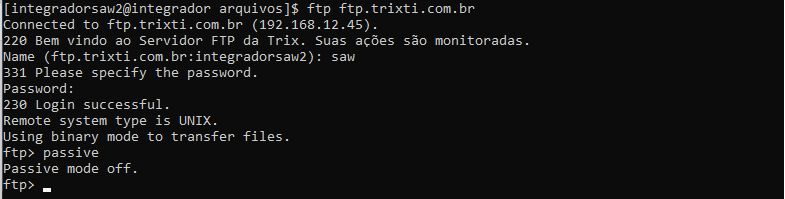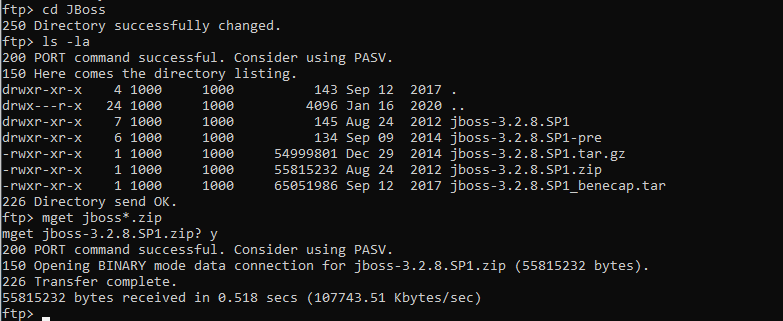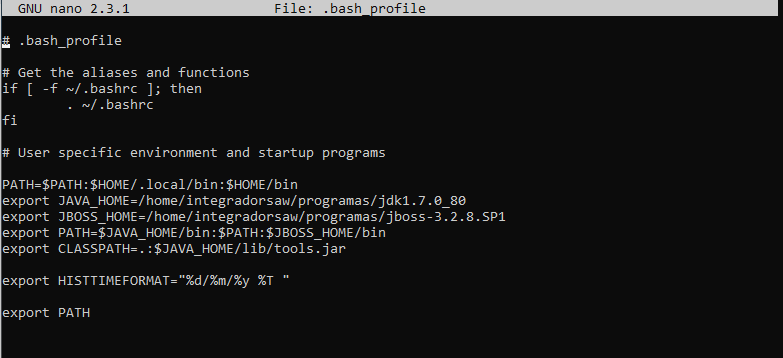Como instalar e configurar o integrador?
Nota: A instalação do integrador é imprescindível para o funcionamento do SAW. além da configuração do ambiente integrador principal também é oferecido a opção de um segundo ambiente como cópia de segurança para responder caso o principal fique indisponível. É altamente recomendado que seja configurado o ambiente extra para que o funcionamento do SAW não seja prejudicado mesmo com falha no ambiente principal.
veja os passos para realizar a instalação e configuração do ambiente integrador no LINUX:
Etapa 1 – Instalação dos serviços básicos:
- ftp, unzip e nano
- Logado como administrador (root) execute os comandos: yum install ftp; yum install unzip e yum install nano
Etapa 2 – Criação de usuário e grupo:
- Crie o usuário integradorsaw, no qual será realizada a instalação do JBoss e será disponibilizado o integrador.ear.
- Utilize os Comandos a seguir para criar usuário e grupo:
- # adduser integradorsaw
- # groupadd integradorsaw
- Depois de criar o usuário e o grupo, precisamos informar uma senha para o usuário integradorsaw utilizando o comando “passwd integradorsaw” e inserindo a senha desejada.
- Com o usuário integradorsaw crie os subdiretórios programas e arquivos no caminho /home/integradorsaw/ utilizando os Comandos:
- su – integradorsaw (altera usuário da sessão para o usuário criado anteriormente);
- mkdir arquivos (cria o diretório arquivos);
- mkdir programas (cria o diretório programas);
Etapa 3 – Aquisição dos arquivos necessários:
No subdiretório arquivos (comando: cd /home/integradorsaw/arquivos), devem ser alocados os arquivos comprimidos do JBoss, IntegradorSAW e Java que estão disponíveis no servidor FTP TRIX da seguinte forma:
- Acesse o servidor FTP TRIX utilizando o comando:
$ ftp ftp.trixti.com.br
Conclua o acesso fornecendo as informações de Usuário (saw) e Senha (was999);
Caso o acesso ao FTP esteja em modo “passivo” utilize o comando “passive” para alterar.
Baixe os arquivos Jboss*.zip, IntegradorSAW. e Java da seguinte forma:
- JBoss
- Acesse a pasta JBoss (comando: cd JBoss);
- Baixe o arquivo .zip (comando: mget jboss*.zip);
- Java
-
- Acesse a pasta Linux dentro da pasta Java (comando: cd Java/Linux);
- Baixe o arquivo .zip (comando: mget jdk*.zip);
- IntegradorSAW
-
- Acesse a pasta beta dentro da pasta IntegradorSAW (comando: cd IntegradorSAW/Infomed/beta);
- Baixe o arquivo .zip mais recente (comando: mget integradorSAWInfomedWSPTU-2.2-2021080901.zip) Obs: O diretório e versão pode variar de acordo com boletim ou informação encaminhada através do sistema de chamado.
Etapa 4 – extração dos arquivos:
A extração dos arquivos deve ser feita na seguinte forma:
- Arquivo jboss*.zip:
- $ unzip jboss*.zip -d /home/integradorsaw/programas
- Arquivo integradorSAW*.zip:
- $ unzip integradorSAW*.zip -d /home/integradorsaw/programas/jboss*/server/default/deploy
- Arquivo Java (Esse processo vai depender de qual é a extensão do arquivo JAVA que foi baixado):
- Extraia o arquivo Java(jdk) com o comando “unzip jdk*.zip -d /home/integradorsaw2/programas/” ou “tar -C /home/integradorsaw/programas -vzxf jdk*.tar.gz” caso tenha baixado o arquivo “.tar.gz”;
Etapa 5 – Configuração das variáveis de ambiente:
- Variável ambiente Java:
- Deve-se colar no final do arquivo de configuração da variável de ambiente do usuário integradorsaw (.profile ou .bash_profile) o seguinte conteúdo:
-
- Utilize o comando “nano .bash_profile” para acessar e editar a variável de ambiente. comandos CRTL+O para confirmar as alterações e CRTL+X para finalizar e sair da edição da variável.
export JAVA_HOME=/home/integradorsaw/programas/jdk1.7.0_80
export JBOSS_HOME=/home/integradorsaw/programas/jboss-3.2.8.SP1
export PATH=$JAVA_HOME/bin:$PATH:$JBOSS_HOME/bin
export CLASSPATH=.:$JAVA_HOME/lib/tools.jar
export HISTTIMEFORMAT=”%d/%m/%y %T “ (insere data e hora no histórico de comandos)
OBS1.: Caso a versão do jdk e/ou do JBoss seja diferente, o conteúdo deverá ser adaptado.
OBS2.: Esse arquivo de configuração da variável de ambiente é oculto, ou seja, para localizá-lo e necessário passar a opção -la depois do comando ls.
- variáveis de ambiente do integradorSAW:
Os arquivos de configuração do IntegradorSAW devem ser configurados da seguinte forma:
parametros.xml (Configurações básicas do integrador, neste arquivo parametros.xml localizado em /integradorsaw/programas/jboss-3.2.8.SP1/ deve-se configurar o código da Unimed para 978)
oracle-ds.xml (Configuração dos dados para conexão ao banco de dados do sistema de gestão da operadora, neste arquivo oracle-ds.xml localizado em integradorsaw/programas/jboss-3.2.8.SP1/server/default/deploy deve-se informar os dados abaixo do Banco de Dados da Operadora:
IP: XXXXXXXX
Porta XXXX
ID/Service Name: XXXX
Usuário: infomed
Senha: XXXXXXX
jboss-service.xml (Configuração das portas de conexões, neste arquivo jboss-service.xml localizado em integradorsaw/programas/jboss-3.2.8.SP1/server/default/conf deve-se informar as portas abaixo:
1099 – 1098 – 4444 – 4445
Obs.: Essas portas, são informadas de acordo com a liberação no firewall da operadora, podendo ser as portas padrões do arquivo ou outras conforme preferência do cliente.
Etapa 6 – Execute o script para inicialização dos serviços:
$ sh /home/integradorsaw/programas/jboss*/bin/run.sh &
Agora o integrador está configurado e funcionando!